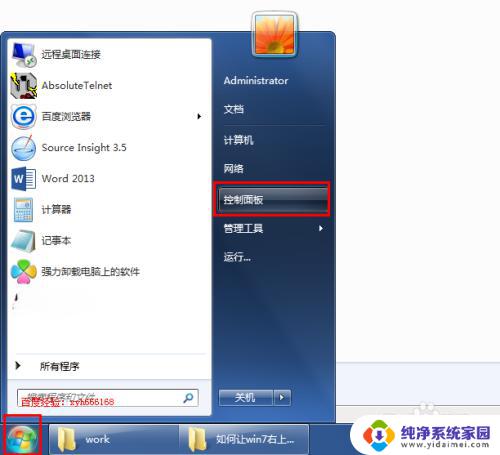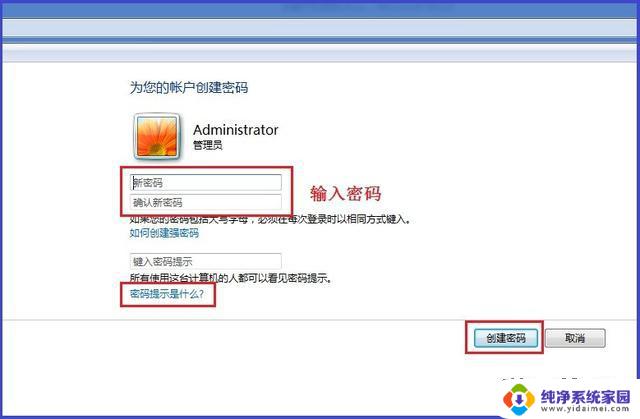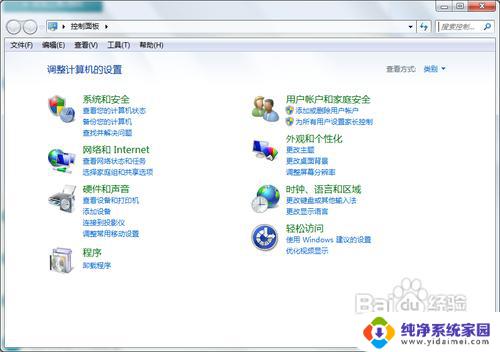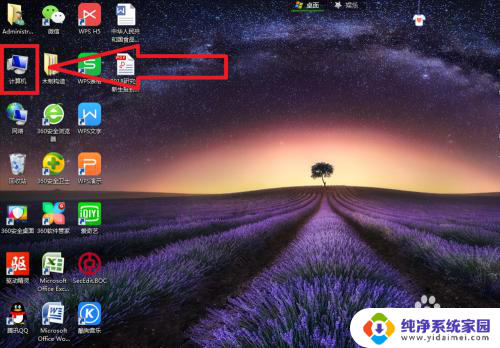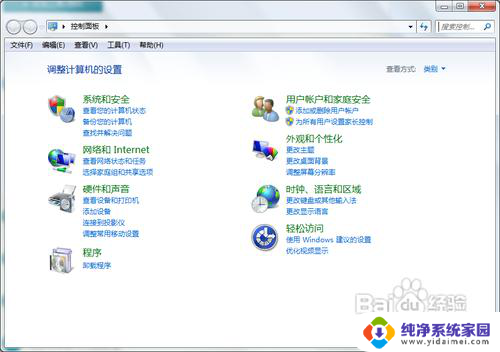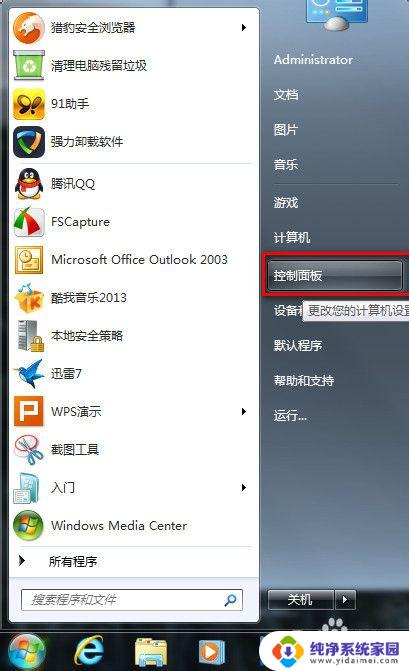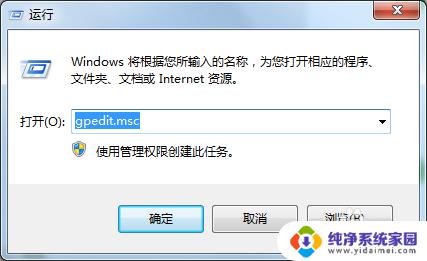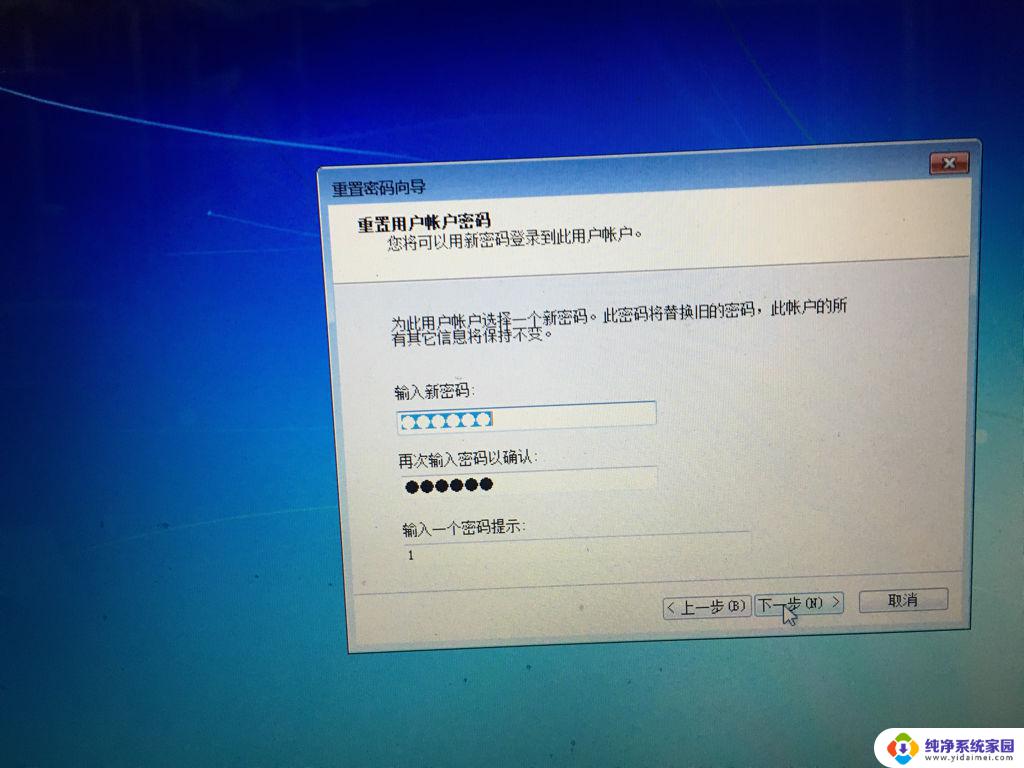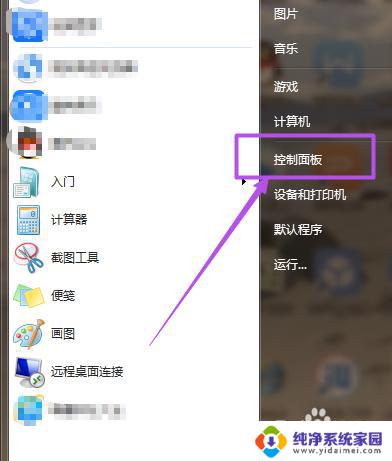win7怎么改密码 win7开机密码设置方法
win7怎么改密码,现代社会保护个人隐私和信息安全变得越来越重要,在使用电脑时,设置一个安全的密码是必不可少的。而对于使用Windows 7操作系统的用户来说,如何改变密码和设置开机密码成为了一个常见问题。在本文中将介绍Win7改密码和设置开机密码的方法,帮助大家提升电脑的安全性,确保个人信息的保密性。无论是忘记密码还是需要更换密码,本文将为您提供详细的操作步骤,让您轻松应对密码相关的问题。
操作方法:
1. 点击电脑右下角的圆圈形状的“开始”按钮,然后在弹出菜单中选择并点击打开“控制面板”程序

2. 打开控制面板程序后,可以看到系统的很多的功能设置项。可以说控制面板是windows的设置中心,其中我们要设置开机密码就在“用户账户”里面,点击打开“用户账户”
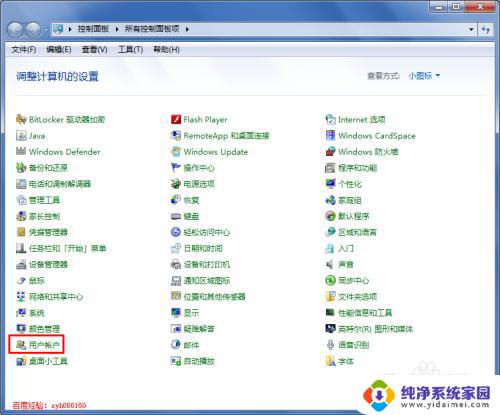
3. 打开“用户账户”后,默认显示当前登陆用户的的信息。如当前账户的用户名,使用图标等,这里我们是要设置开机密码,所以点击更改用户账户下面的“为您的账户创建密码”
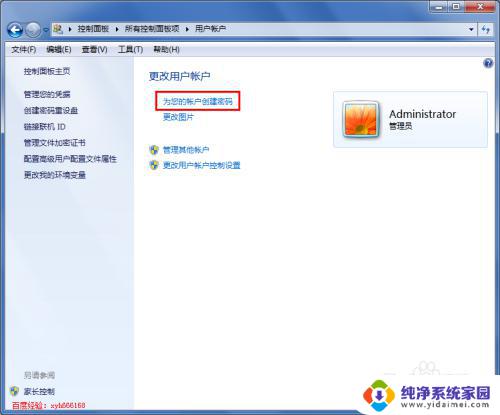
4. 之后会打开“创建密码”页面,页面中有三个输入框供我们输入,最上面两个是我们要设置的密码和确认密码,两个密码要保持相同
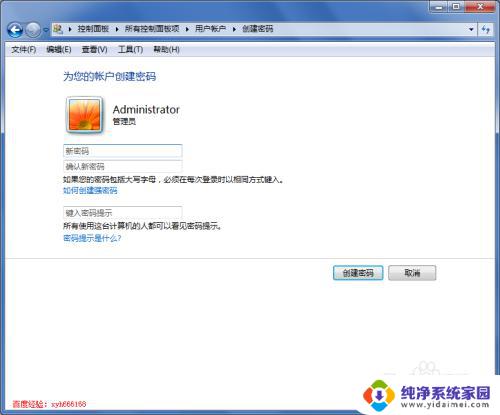
5.输入我们要设置的密码,为了安全起见。密码最好设置的复杂一些,可以采用大写字母、小写字母和符号,不要只是简单的几个数字,这样居心叵测者可能会试探出我们的密码,最下面的输入框,是关于密码提示的,这里我们可以不输入任何内容,但是为了怕我们忘记密码,可以写一个让我们很容易想起我们密码的提示信息,防止忘记密码,提示信息可以是中文的
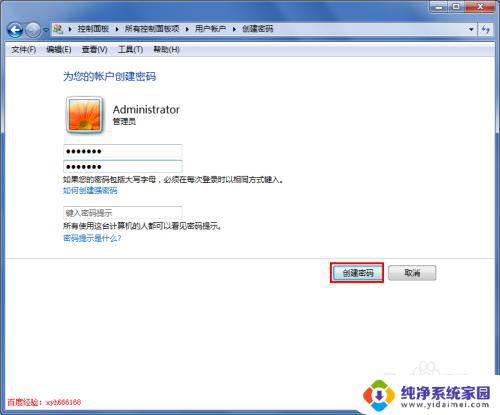
6. 设置好密码后,点击右下方的“创建密码”,系统就会给我们创建开机密码,这样我们下次在开机的时候就需要输入密码了
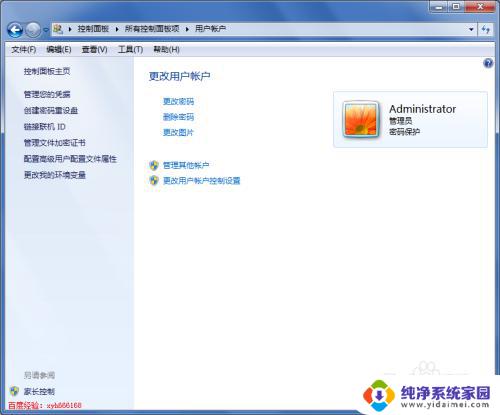
以上便是关于如何更改win7密码的所有内容,如果您遇到相同情况,可以按照小编的方法来解决。